Если вы хотите разбить PDF to JPG чтобы вы могли редактировать изображения или фотографии в приложении для редактирования изображений, вам понадобится доступ к нужным инструментам. Хотя существует множество сервисов и программных приложений для разделения PDF на файлы JPG, многие из них обрабатывают только одну часть процесса. Такой инструмент, как Wondershare PDFelement - Редактор PDF-файлов, надежный редактор PDF с мощными функциями преобразования и разделения файлов, может позволить вам выполнить эту работу быстро и эффективно, не жертвуя качеством выходных изображений и не сталкиваясь с другими проблемами.

![]() Работает на основе ИИ
Работает на основе ИИ
Шаги по разделению PDF на JPG
Процесс включает в себя сначала разбиение PDF-файла на столько страниц, сколько есть, после чего каждая страница может быть преобразована в изображение JPG. Шаги подробно описаны ниже, чтобы вы могли повторить их на своем ПК.
Шаг 1. Доступ к опции «Разделить»
Запустите PDFelement и откройте файл PDF, содержащий изображения, которые вы хотите разбить и преобразовать в JPG. Вы можете сделать это, просто перетащив файл в интерфейс программы или используя опцию «Открыть файлы» в главном окне.
Щелкните вкладку «Страница» в верхнем ряду пунктов меню, а затем нажмите кнопку «Разделить».

Шаг 2. Разделите PDF
Во всплывающем окне «Разделить страницы» выберите вариант разделения документа по количеству страниц. Вы можете разделить документ по количеству страниц или по закладкам верхнего уровня. Задайте папку вывода и нажмите «ОК».

Шаг 3. Откройте папку вывода.
Через несколько секунд PDF-файл будет успешно разделен. Нажмите «ОК», и вы откроете выходную папку. Там вы увидите PDF-файлы, которые вы только что разбили.

Шаг 4. Щелкните правой кнопкой мыши, чтобы конвертировать
Вы можете просто щелкнуть файлы правой кнопкой мыши и выбрать «Конвертировать в…» в контекстном меню.
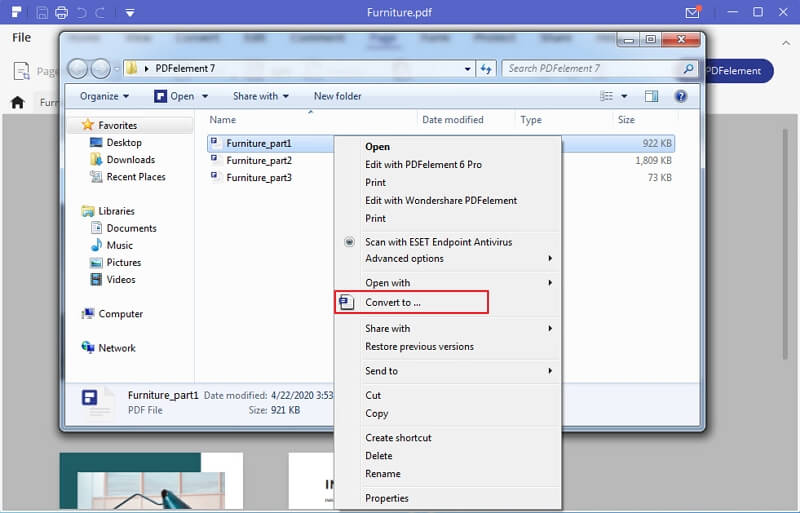
Шаг 5. Разделите PDF на JPG
Это действие вернет вас обратно в PDFelement, где вы увидите страницу PDF, указанную в окне Конвертирования. Выберите «Файлы изображений (*. JPG) в качестве формата вывода, затем выберите папку вывода для изображений и нажмите« Применить ».
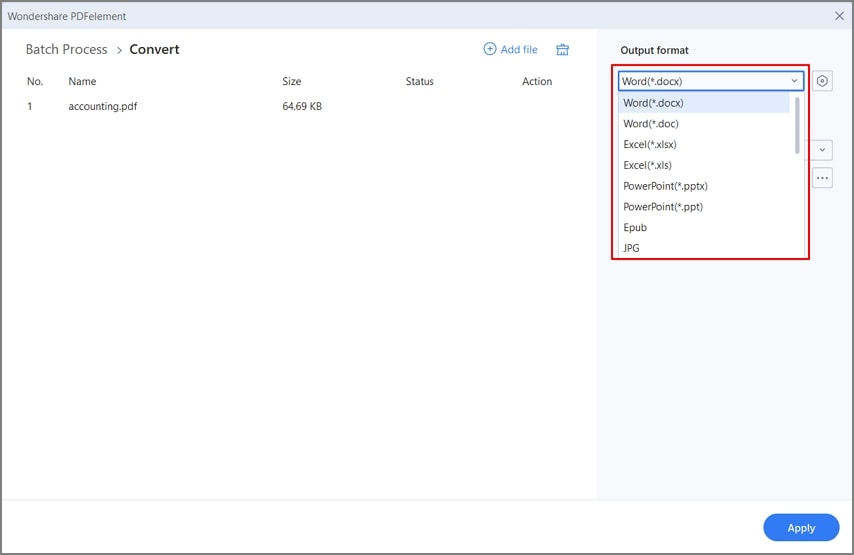

![]() Работает на основе ИИ
Работает на основе ИИ
Отдельные страницы, содержащие изображения, теперь будут конвертированы в файлы изображений. Это самый простой способ разбить PDF-файл в JPG с помощью одной утилиты. Скорость преобразования выше, чем у большинства других приложений, а уровень качества будет поддерживаться на протяжении всего процесса, избавляя вас от забот и несоответствий между исходным и выходным изображениями. Кроме того, вы также можете указать страницы, которые хотите преобразовать в JPG; это помогает, когда у вас есть большой PDF-файл с сотнями страниц и изображений, и вам не нужно их всех разбивать.
Помимо этих функций, PDFelement позволит вам сделать гораздо больше, как показано в следующем разделе.
Он предлагает целый ряд функций PDF, которые помогут вам управлять документооборотом. PDFelement сделает все: от комплексного распознавания текста на более чем 25 языках до простых действий по слиянию и разделению PDF-файлов. Вот некоторые из ключевых функций, которые вам понравятся:
- Редактирование PDF-файлов: все возможности редактирования PDF-файлов в ваших руках. Вы можете добавлять, удалять или изменять любой компонент PDF-файла, включая изображения, ссылки, текст, объекты, верхние и нижние колонтитулы, разбиение на страницы, фон и все остальное.
- Создание и преобразование: практически любой формат файла можно преобразовать в файл PDF. Кроме того, PDF-файлы можно преобразовать в широкий спектр файловых форматов, таких как EPUB, Word, PPT, Excel, HTML, JPG, PNG и многие другие.
- Аннотирование, заполнение форм и защита PDF: он позволяет вам свободно разметить и комментировать ваши документы с помощью обширных инструментов аннотации. Вы также можете заполнять формы, создавать новые формы, преобразовывать в интерактивные PDF-файлы, распознавать поля форм и т. д. Кроме того, PDF-файлы, содержащие личную информацию, могут быть защищены паролями, а также могут применяться ограничения для предотвращения копирования, печати и редактирования. Вы также можете добавлять водяные знаки для защиты авторских прав и редактирования конфиденциальной информации в документах, которые передаются третьим лицам.
- Организация и оптимизация: PDF-файлы можно разделить или объединить, и то же самое можно сделать со страницами, с добавлением переупорядочивания, извлечения, поворота и т. д. Функция оптимизации PDF позволяет сжимать большие PDF-файлы, сохраняя при этом исходное содержимое.
- Пакетный процесс и расширенные функции: Некоторые функции PDF могут быть выполнены в пакете документов. Он также может похвастаться точным оптическим распознаванием текста ,что позволяет пользователям конвертировать отсканированные PDF-файлы в редактируемые или доступные для поиска PDF-файлы.
Благодаря такому количеству функций в вашем распоряжении теперь вы не только знаете, как разбить PDF на JPG, но и имеете все инструменты, необходимые для управления рабочими процессами PDF, как большими, так и малыми. Самое приятное в PDFelement - это то, что он стоит меньше, чем вы заплатили бы за подписку Adobe Acrobat DC или Nitro Pro. Также вы можете приобрести бессрочную лицензию. PDFelement - это комплексный пакет для удовлетворения потребностей вашего документа, у него очень мало конкурентов, которые могли бы сравниться с его возможностями и доступностью.






